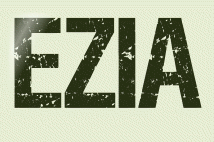 |

Deze tutorial is auteursrechtelijk beschermd door Valerie, alle rechten voorbehouden.
Elke verspreiding, zonder voorafgaande schriftelijke toestemming is geheel verboden.
Elke gelijkenis met een andere tutorial is puur toeval.
Deze les is geschreven in PaintShop Pro 2019 op 08-10-2020.
Ik heb de persoonlijke toestemming van Valerie om haar lessen te vertalen uit het Frans.
Wil je deze vertaling linken, dan moet je Valerie daarvoor persoonlijk toestemming om vragen !!!
Ik ben alleen maar de vertaler, de auteursrechten liggen volledig bij Valerie.
Merci beaucoup Valerie, que je pouvez traduire vos tutoriéls en Néerlandais.
Claudia.
Materialen :
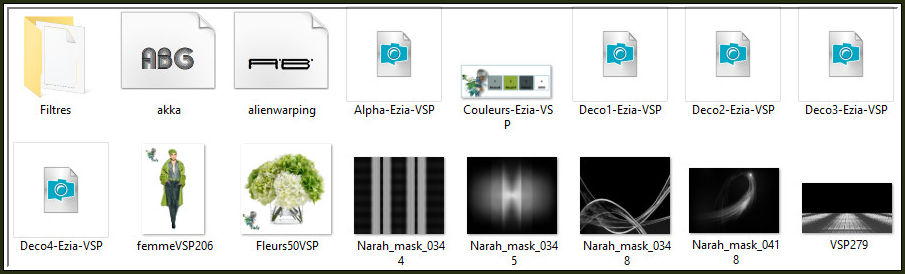
Installeer beide fonts als je zelf een tekst wilt maken.
De 5 Maskers worden in PSP zelf geopend.
Filters :
Filters Unlimited 2.0.
Two Moon - WarmCloth ***
Richard Rosenman - Solid Border.
Tile & Mirror - Seamless Blend (Horizontal) ***
Eye Candy 5 : Impact - Perspective Shadow.
***Importeer de filters Two Moon en Tile & Mirror in het filter "Filters Unlimited 2.0""***
Kleurenpallet :
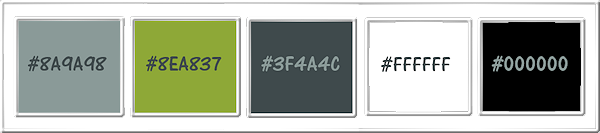
1ste kleur = #8A9A98
2de kleur = #8EA837
3de kleur = #3F4A4C
4de kleur = #FFFFFF
5de kleur = #000000
Wanneer je met eigen kleuren werkt speel dan met de mengmodus en/of dekking naar eigen inzicht.
Klik op onderstaande banner om naar de originele les te gaan :
![]()
Ga naar het Kleurenpallet en zet de Voorgrondkleur op de 1ste kleur en de Achtergrondkleur op de 2de kleur.
Klik met de muis in de Voorgrondkleur en daarna op het tabblad "Verloop".
Maak een Verloop met deze instellingen :
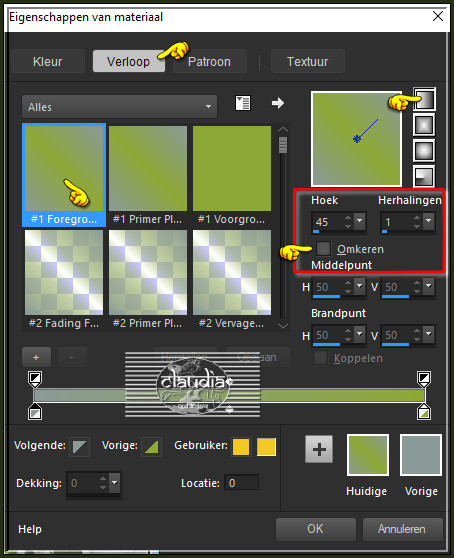
![]()
1.
Open uit de materialen het bestand "Alpha-Ezia-VSP".
Dit is geen leeg bestand. De selecties zitten in het alfakanaal.
Venster - Dupliceren (of gebruik de sneltoetsen SHIFT + D).
Sluit het originele bestand, we werken verder op het duplicaat.
Vul de laag van het bestand met het Verloop.
Effecten - Insteekfilters - <I.C.NET Software> - Filters Unlimited 2.0 - Two Moon - WarmCloth :
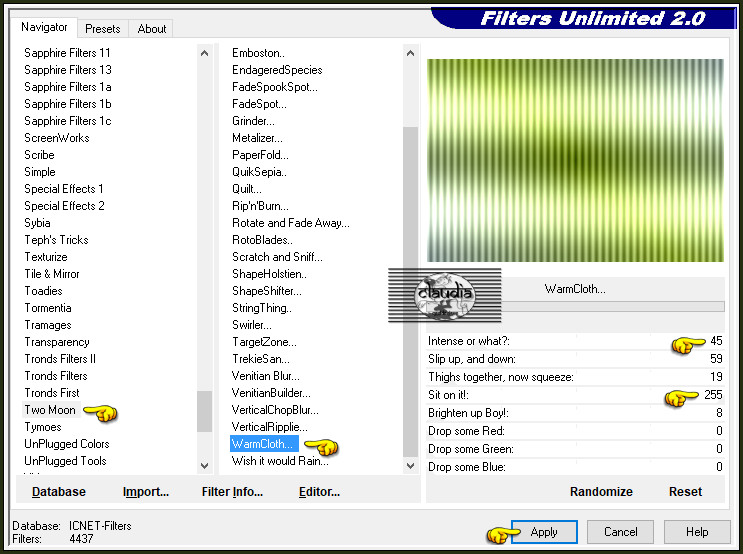
![]()
2.
Lagen - Nieuwe rasterlaag.
Vul deze met de 3de kleur.
Open uit de materialen het Masker "Narah_mask_0345" en minimaliseer het.
Ga terug naar je werkje.
Lagen - Nieuwe maskerlaag - Uit afbeelding :
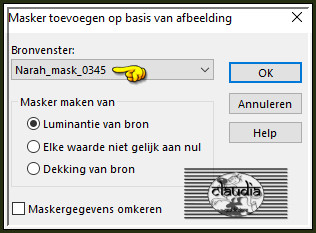
Lagen - Samenvoegen - Groep samenvoegen.
Effecten - Afbeeldingseffecten - Verschuiving :
Horizontale verschuiving = -217
Verticale verschuiving = 0
Aangepast en Transparant aangevinkt
Lagen - Dupliceren.
Lagen - Samenvoegen - Omlaag samenvoegen.
![]()
3.
Lagen - Nieuwe rasterlaag.
Vul deze laag met de 2de kleur.
Open uit de materialen het Masker "Narah_mask_0344' en minimaliseer het.
Ga terug naar je werkje.
Lagen - Nieuwe maskerlaag - Uit afbeelding :
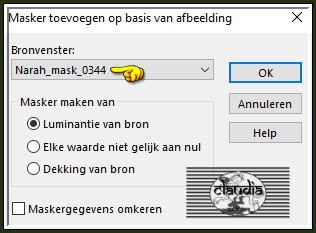
Lagen - Samenvoegen - Groep samenvoegen.
Effecten - Insteekfilters - Richard Rosenman - Solid Border : Color = 5de kleur
Zorg ervoor dat de knop "Lock Vertical to Horizizontal" omhoog staat voor je de getallen invoert !!!
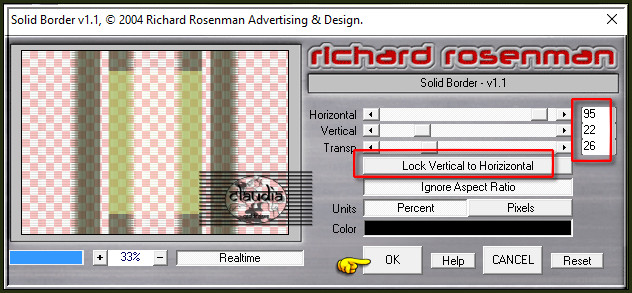
![]()
4.
Activeer de onderste laag in het Lagenpallet (= Raster 1).
Lagen - Dupliceren.
Open uit de materialen het Masker "VSP279" en minimaliseer het.
Ga terug naar je werkje.
Lagen - Nieuwe maskerlaag - Uit afbeelding :
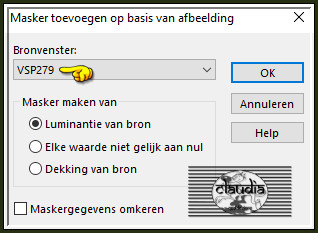
Lagen - Samenvoegen - Groep samenvoegen.
Je ziet nu niks gebeuren, maar dat is normaal.
Daar brengen we zometeen verandering in.
Lagen - Eigenschappen : zet de Mengmodus van deze laag op Verschil en de Dekking op 46%.
Beeld - Liniaal (als je liniaal nog niet aan staat), bij mij staat deze altijd aan.
Druk op de K toets op het toetsenbord om het raster te activeren.
Schuif nu de middelste node met de muisaanwijzer naar beneden tot 365 px :
(rechts onderaan in PSP kan je zien waar je ongeveer zit, je moet het y getal controleren)

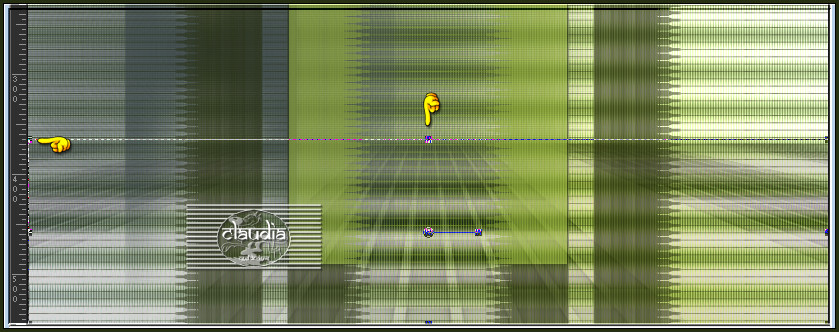
Druk op de M toets om het raster te deactiveren.
![]()
5.
Activeer de onderste laag in het Lagenpallet (= Raster 1).
Activeer het Selectiegereedschap (toets S op het toetsenbord) - Aangepaste selectie :

Voer deze getallen in :
Boven = 0
Links = 565
Rechts = 800
Onder = 370
Selecties - Laag maken van selectie.
Selecties - Niets selecteren.
Effecten - Vervormingseffecten - Krullen :
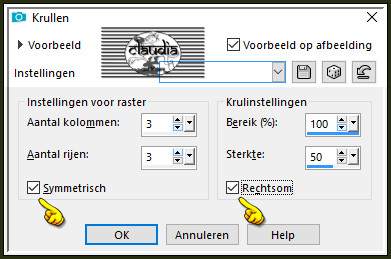
Effecten - Randeffecten - Rembrandtiek donker.
Effecten - 3D-Effecten - Slagschaduw :
Verticaal = 0
Horizontaal = -20
Dekking = 65
Vervaging = 45
Kleur = Zwart (#000000)
Het Lagenpallet ziet er nu zo uit :
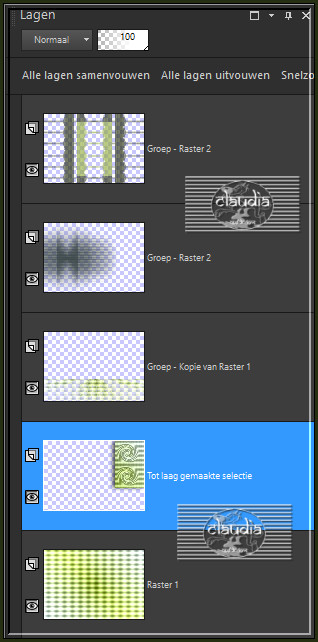
En je werkje ziet er nu zo uit :
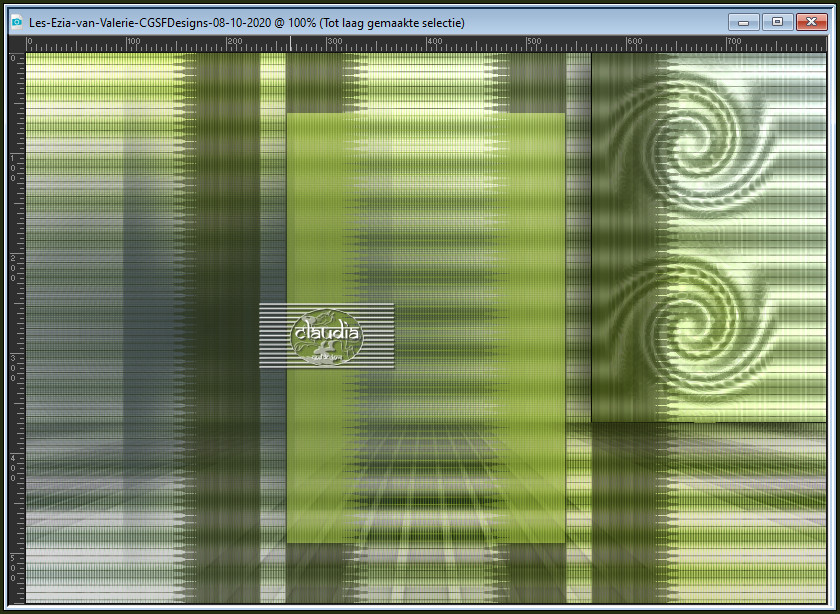
![]()
6.
Activeer het Selectiegereedschap (toets S) - Aangepaste selectie en voer deze getallen in :
Boven = 149
Links = 0
Rechts = 430
Onder = 380
Bewerken - Kopiëren Speciaal - Samengevoegd kopiëren.
Lagen - Nieuwe rasterlaag.
Bewerken - Plakken in selectie (je werkje zit in het geheugen).
Selecties - Niets selecteren.
Lagen - Eigenschappen : zet de Mengmodus van deze laag op Vermenigvuldigen.
![]()
7.
Effecten - Afbeeldingseffecten - Naadloze herhaling :
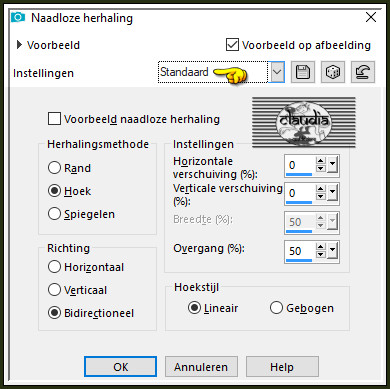
Ga naar het Kleurenpallet en zet de Achtergrondkleur op de 2de kleur, heel belangrijk!!!
Ga terug naar je werkje.
Effecten - Insteekfilters - <I.C.NET Software> - Filters Unlimited 2.0 - Tile & Mirror - Seamless Blend (horizontal) :
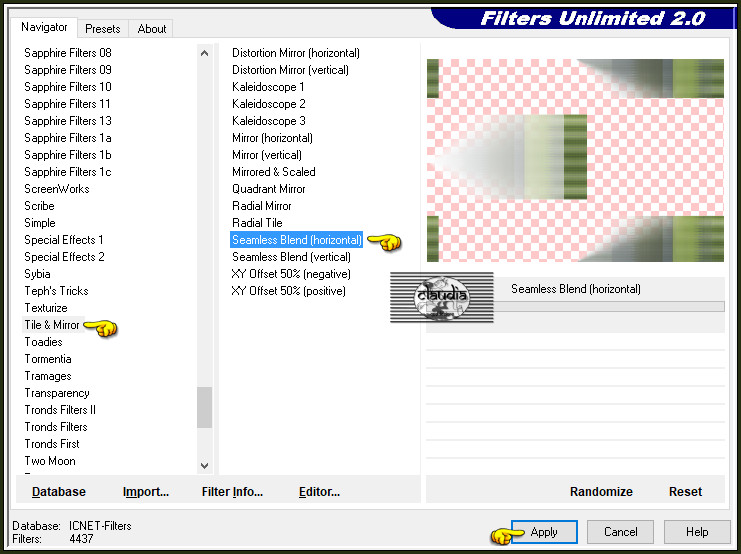
Het effect van dit filter kan verschillen, ik heb zowel de Voor- als Achtergrondkleur op de 2de kleur
gezet en ik krijg toch een grijzige kleur in mijn vlakken terwijl deze in de les donkerder zijn.
Maar je ondervindt hier niet veel nadelen van als je verder gaat in de les.
Effecten - 3D-Effecten - Slagschaduw : de instellingen staan goed.
Lagen - Samenvoegen - Zichtbare lagen samenvoegen.
![]()
8.
Selecties - Selectie laden/opslaan - Selectie laden uit alfakanaal : Sélection #1
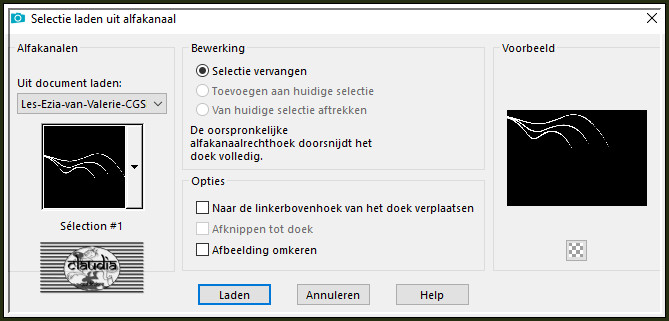
Lagen - Nieuwe rasterlaag.
Vul deze laag met de 4de kleur.
Selecties - Niets selecteren.
Effecten - 3D-Effecten - Slagschaduw :
Verticaal = -2
Horizontaal = 30
Dekking = 78
Vervaging = 20
Kleur = Zwart (#000000)
![]()
9.
Selecties - Selectie laden/opslaan - Selectie laden uit alfakanaal : Sélection #2
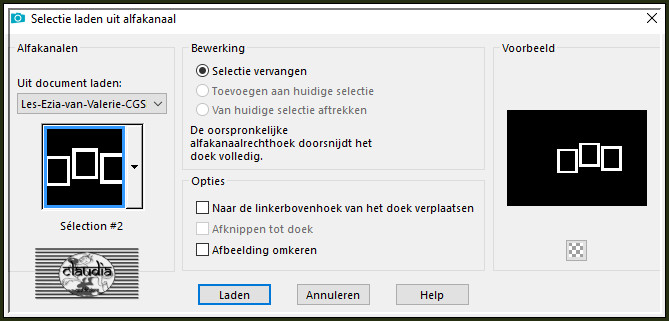
Lagen - Nieuwe rasterlaag.
Vul deze laag met de 4de kleur.
Selecties - Niets selecteren.
![]()
10.
Open uit de materialen de tube "Fleurs50VSP".
Verwijder het watermerk.
Bewerken - Kopiëren.
Ga terug naar je werkje.
Bewerken - Plakken als nieuwe laag.
De tube staat goed, je hoeft er verder niets aan te doen.
Selecties - Selectie laden/opslaan - Selectie laden uit alfakanaal : Sélection #3
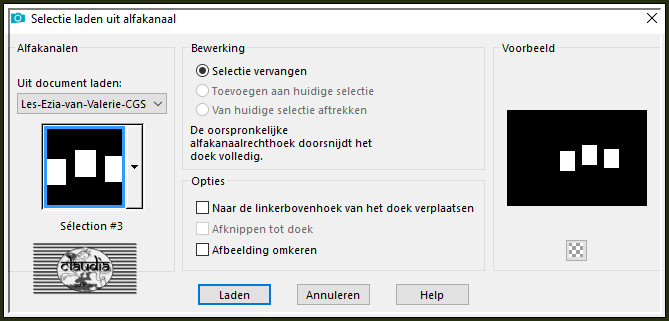
Selecties - Omkeren.
Druk 1 x op de Delete toets op het toetsenbord.
Selecties - Niets selecteren.
Lagen - Schikken - Omlaag.
![]()
11.
Activeer de bovenste laag in het Lagenpallet (= Raster 2).
Effecten - Textuureffecten - Lamellen : Kleur = 2de kleur
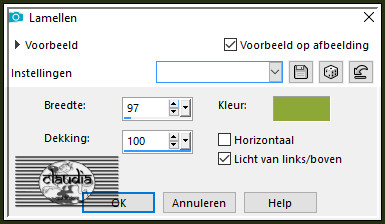
Effecten - Insteekfilters - Alien Skin Eye Candy 5 : Impact - Perspective Shadow :
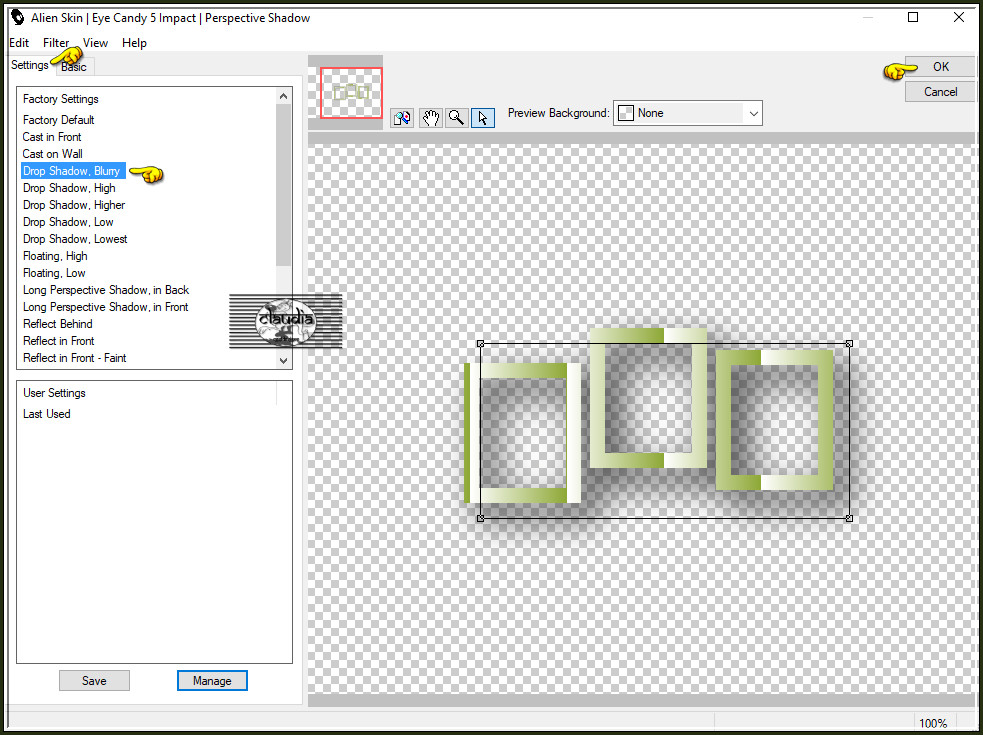
![]()
12.
Lagen - Nieuwe rasterlaag.
Vul deze laag met de 4de kleur.
Open uit de materialen het Masker "Narah_mask_0348" en minimaliseer het.
Ga terug naar je werkje.
Lagen - Nieuwe maskerlaag - Uit afbeelding :
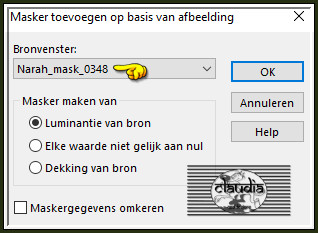
Lagen - Samenvoegen - Groep samenvoegen.
Effecten - Afbeeldingseffecten - Verschuiving :
Horizontale verschuiving = 0
Verticale verschuiving = -36
Aangepast en Transparant aangevinkt
Lagen - Eigenschappen : zet de Mengmodus van deze laag op Overlay.
Het Lagenpallet ziet er nu zo uit :
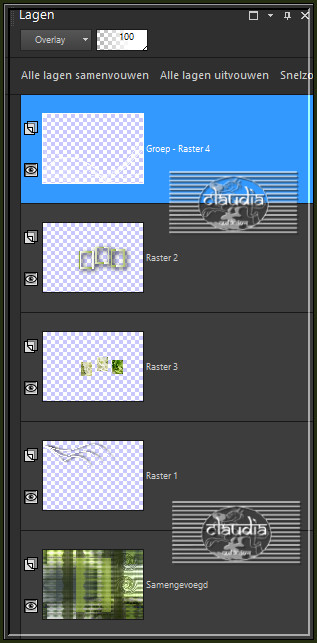
En je werkje ziet er nu zo uit :

![]()
13.
Lagen - Nieuwe rasterlaag.
Vul deze laag met de 2de kleur.
Open uit de materialen het Masker "Narah_mask_0418" en minimaliseer het.
Ga terug naar je werkje.
Lagen - Nieuwe maskerlaag - Uit afbeelding :
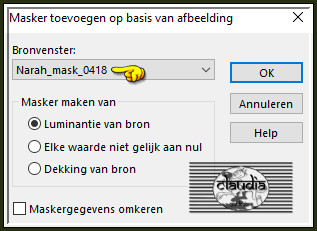
Effecten - Randeffecten - Sterker accentueren.
Lagen - Samenvoegen - Groep samenvoegen.
Afbeelding - Spiegelen - Verticaal spiegelen (= Omdraaien).
Afbeelding - Vrij roteren :
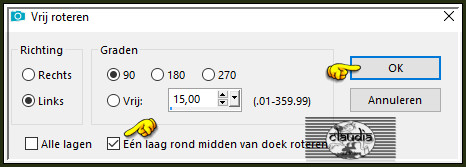
Aanpassen - Scherpte - Verscherpen.
Effecten - Afbeeldingseffecten - Verschuiving :
Horizontale verschuiving = 49
Verticale verschuiving = 35
Aangepast en Transparant aangevinkt
Effecten - 3D-Effecten - Slagschaduw : de instellingen staan goed.
Aanpassen - Herlderheid en contrast - Helderheid/Contrast :
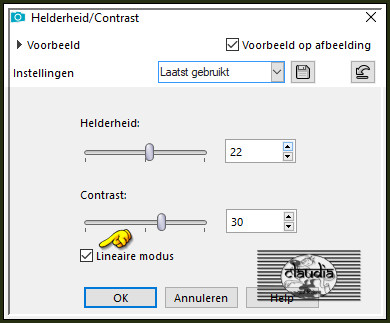
![]()
14.
Open uit de materialen het element "Deco1-Ezia-VSP".
Bewerken - Kopiëren.
Ga terug naar je werkje.
Bewerken - Plakken als nieuwe laag.
Druk op de K toets op het toetsenbord om het raster te activeren en voer deze getallen in :
Positie X = 6,00 / Positie Y = 69,00

Druk op de M toets om het raster te deactiveren.
Of plaats het element zoals op het voorbeeld :
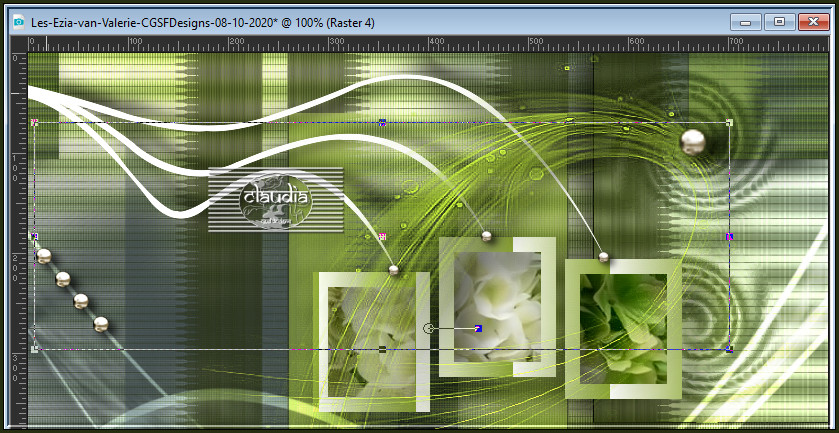
![]()
15.
Afbeelding - Randen toevoegen : Symmetrisch aangevinkt
2 px met de 3de kleur
2 px met de 2de kleur
2 px met de 1ste kleur
Selecties - Alles selecteren.
Afbeelding - Randen toevoegen : 75 px met de 4de kleur, Symmetrisch aangevinkt.
Selecties - Omkeren.
Laat de selectie actief !!!
![]()
16.
Effecten - Textuureffecten - Lamellen : Kleur = 1ste kleur
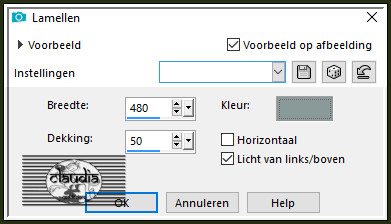
Effecten - Textuureffecten - Lamellen : Kleur = 3de kleur
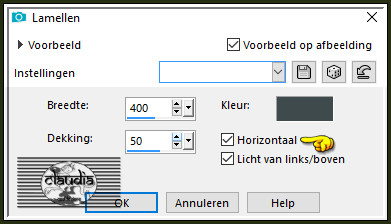
Selecties - Laag maken van selectie.
Effecten - Textuureffecten - Lamellen : Kleur = 2de kleur
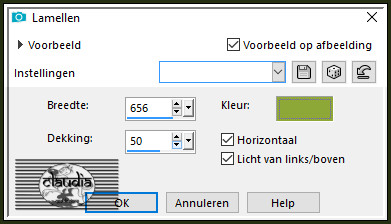
Selecties - Niets selecteren.
![]()
17.
Lagen - Dupliceren.
Afbeelding - Spiegelen - Verticaal spiegelen (= Omdraaien).
Activeer het Selectiegereedschap (toets S) - Aangepaste selectie en voer deze getallen in :
Boven = 0
Links = 0
Rechts = 962
Onder = 400
Druk 1 x op de Delete toets op het toetsenbord.
Selecties - Niets selecteren.
Lagen - Samenvoegen - Zichtbare lagen samenvoegen.
![]()
18.
Selecties - Alles selecteren.
Selecties - Wijzigen - Inkrimpen : Aantal pixels = 75.
Effecten - 3D-Effecten - Slagschaduw :
Verticaal = 0
Horizontaal = 0
Dekking = 50
Vervaging = 30
Kleur = Zwart (#000000)
Selecties - Niets selecteren.
![]()
19.
Open uit de materialen het element "Deco2-Ezia-VSP".
De Mengmodus van het element staat reeds op Overlay, dus hoef je deze niet meer aan te passen of in te kleuren.
Het element neemt jouw kleuren over.
Bewerken - Kopiëren.
Ga terug naar je werkje.
Bewerken - Plakken als nieuwe laag.
Het element staat gelijk goed.
![]()
20.
Open uit de materialen het element "Deco3-Ezia-VSP".
De Mengmodus van dit element staat ook op Overlay.
Bewerken - Kopiëren.
Ga terug naar je werkje.
Bewerken - Plakken als nieuwe laag.
Het element staat gelijk goed.
![]()
21.
Open uit de materialen het element "Deco4-Ezia-VSP".
Bewerken - Kopiëren.
Ga terug naar je werkje.
Bewerken - Plakken als nieuwe laag.
Objecten - Uitlijnen - Rechts :
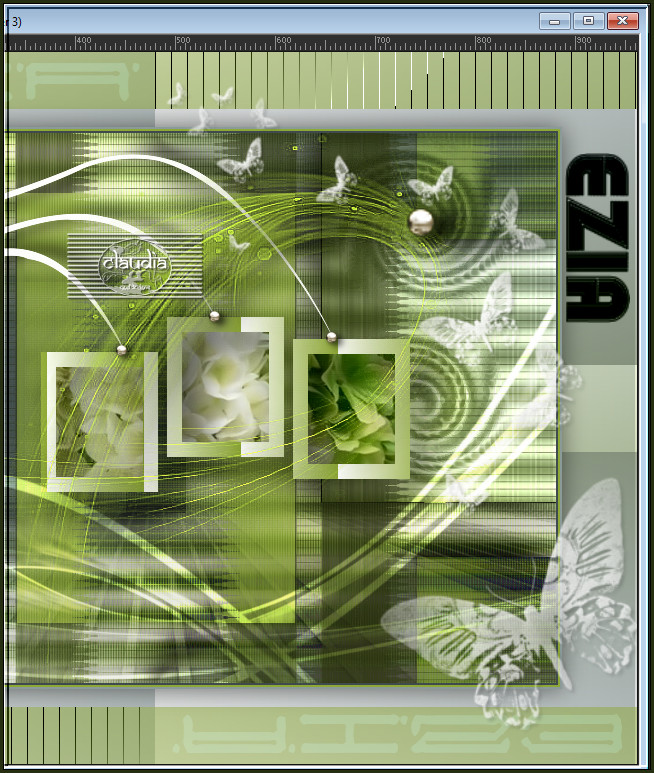
![]()
22.
Open uit de materialen de tube "femmeVSP206".
Verwijder het watermerk.
Bewerken - Kopiëren.
Ga terug naar je werkje.
Bewerken - Plakken als nieuwe laag.
Afbeelding - Formaat wijzigen : 2 x 75%, formaat van alle lagen wijzigen aangevinkt.
Aanpassen - Scherpte - Verscherpen.
Druk op de K toets op het toetsenbord om het raster te activeren en voer deze getallen in :
Positie X = 206,00 / Positie Y = 152,00
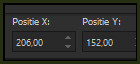
Druk op de M toets om het raster te deactiveren.
Of plaats de tube zoals op het voorbeeld :

Effecten - 3D-Effecten - Slagschaduw :
Verticaal = -19
Horizontaal = 23
Dekking = 50
Vervaging = 45
Kleur = Zwart (#000000)
![]()
23.
Lagen - Samenvoegen - Alle lagen samenvoegen.
Afbeelding - Formaat wijzigen : 800 px, breedte, formaat van alle lagen wijzigen aangevinkt.
Aanpassen - Scherpte - Verscherpen.
![]()
24.
Lagen - Nieuwe rasterlaag.
Plaats hierop jouw watermerk.
Lagen - Samenvoegen - Alle lagen samenvoegen.
Sla je werkje op als JPG-formaat en daarmee ben je aan het einde gekomen van deze mooie les van Valerie.
© Claudia - Oktober 2020.





